I de senere år har Apple udgivet flere iPhone-enheder med storskærm, som f.eks. IPhone 7 Plus / 8 Plus. Og Apple bruger OLED-skærm på iPhone X for første gang. Det tiltrækker flere brugere til at se tv-shows og andre programmer på deres enheder.

Som følge heraf kan du akkumulere mange videoindhold og ikke have plads til at lave andre ting. Løsningen er enkel, sletter dem på din iOS-enhed. Men tingene er ikke så enkle, fordi du skal slette tv-shows fra iCloud, hvis du vil slippe af med advarslen, ikke nok plads. Heldigvis vil vi fortælle dig, hvordan du fjerner tv-udsendelser fra iCloud nedenfor.
- Del 1: Sådan slettes tv-shows fra iCloud
- Del 2: Sådan gendannes slettede tv-shows fra iCloud
- Del 3: Ofte stillede spørgsmål om sletning af tv-shows fra iCloud
del 1: Sådan slettes tv-shows fra iCloud
I denne del kan du lære om de fælles måder at slette tv-shows fra iCloud på din iOS-enhed og computer.
Way 1: Slet tv-shows fra iCloud via tv-app
Endelig introducerede Apple den nye tv-app for at se og synkronisere alt, hvad du ser på dine iOS-enheder. Måden at slette tv-shows fra iCloud er enkelt: fjern dem fra din tv-app.
Trin 1. Åbn Apple TV-appen fra din startskærm, og gå til mappen "Downloadet".
Trin 2. Find et hvilket som helst uønsket tv-show, tryk langt på knappen "Downloadet" under navnet på tv-showet, indtil pop op-meddelelsen vises.
Trin 3. Tryk på "Fjern download" for at slette tv-show fra iCloud og din iOS-enhed.
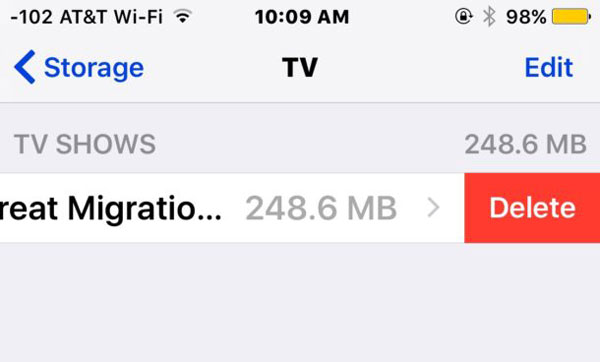
Way 2: Slet tv-shows fra iCloud via indstillinger
Hvis du ikke finder knappen Download i tv-appen, skal du ikke bekymre dig; fordi du ikke er den eneste bruger, der støder på et sådant problem. En anden mulighed for at slette tv-shows fra iCloud er appen Setting.
Trin 1. Start appen Indstillinger på din startskærm, tryk på dit navn og gå til "Generelt"> "Opbevaring og iCloud-brug", vælg "Administrer lager" under "Opbevaring" -sektoren.
Trin 2. Rul ned og find tv-appen på listen, tryk på den. Vælg det uønskede tv-show, stryg til venstre over det, og tryk på "Slet".

Way 3: Slet tv-shows fra iCloud via Videos app
Desværre har Apple ikke udgivet tv-appen for alle regioner. Hvis du stadig har appen Videoer, er processen til at slette tv-shows fra iCloud en smule anderledes.
Trin 1. Kør appen "Videoer" og gå til fanen "Tv-shows" fra nederste bjælke.
Trin 2. Stryg til venstre over en episode, du vil slette, og tryk på "Slet" for at slette tv-show fra iCloud og din enhed.
Trin 3. Eller tryk på "Rediger" i øverste højre hjørne af skærmen og tryk på "Slet"-knappen og tryk på "Slet"-knappen for at fjerne dem.
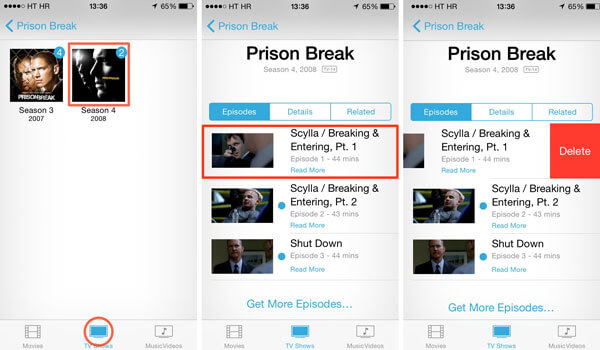
Way 4: Slet tv-shows fra iCloud via Apple Music
Hvis du har abonneret Apple Music og tilføjet tv-udsendelser til dine enheder i stedet for iTunes Store, skal du følge vejledningen nedenfor for at afslutte fjernelse af tv-udsendelser fra iCloud.
Trin 1. Åbn din Apple Music-app, gå til fanen "Bibliotek" og find det tv-program, du har tendens til at fjerne.
Trin 2. Brug 3D Touch eller tryk langt på episoden, og tryk derefter på "Fjern" på menulisten. Når du bliver bedt om det, skal du trykke på "Fjern download" for at fuldføre det.
Trin 3. Gentag trin 2 på andre uønskede tv-shows. Tjek dette indlæg, hvis du vil Slet downloads på iPhone.
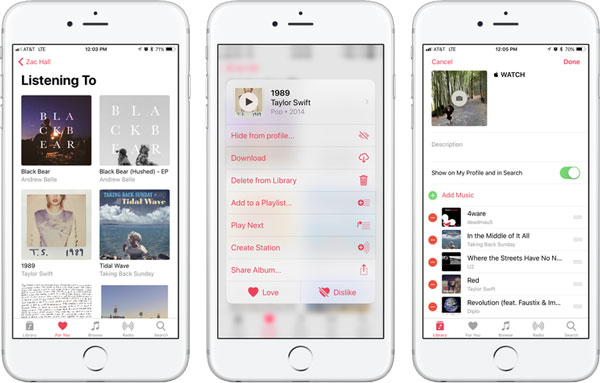
Way 5: Slet tv-shows fra iCloud via iTunes
For at styre eller slette tv-shows fra iCloud på pc eller Mac, er iTunes en god mulighed.
Trin 1. Tilslut din iOS-enhed til din computer med Lightning-ledningen. Start den seneste version af iTunes. Vent på, at den genkender din enhed, og klik på knappen "Enhed" i øverste venstre hjørne.
Trin 2. Find området "På min enhed" på venstre sidepanel, og vælg "Tv-udsendelser" for at få vist alle tv-udsendelser, du har købt eller downloadet.
Trin 3. Tryk på "Ctrl" -tasten (Windows) eller "Cmd" -tasten (Mac), og vælg alle tv-udsendelser, som du vil fjerne på listen. Du kan højreklikke og vælge "Slet fra bibliotek" for at gøre, hvad du vil.
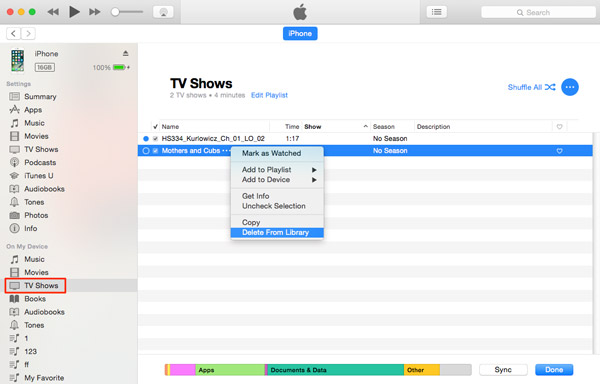
del 2: Sådan gendannes slettede tv-shows fra iCloud
Folk foretrækker at se de nye episoder hvor som helst på deres iOS-enheder. Når du sletter de gamle tv-shows, kan du ved en fejltagelse fjerne de nye, hvad kan du gøre for at få dem tilbage? Det nye tv-program kan synkroniseres til iCloud automatisk, men du kan ikke åbne iCloud-backup og bringe den tilbage separat. Apeaksoft iPhone Data Recovery kan hjælpe dig med at gøre det. Nøglefunktionerne omfatter:
- Scan iCloud backup og ekstrakt data for at genoprette slettede tv-shows fra iCloud separat.
- Gendan alle tv-shows eller visse episoder fra iCloud-backup til din computer.
- Udover tv-programmer fungerer det på en række datatyper, som musik, film, dokumenter, fotos, kontakter og meget mere.
- Understøtter alle iOS-enheder, inklusive iPhone 11/12/13/14/15, iPad/iPad Pro/Air/mini eller tidligere generationer, iPod Touch.
- Tilgængelig til både Windows 11/10/8/8.1/7/XP og macOS.
Kort sagt er det den nemmeste måde at gendanne slettede fotos fra iCloud.
Sådan gendannes slette tv-shows fra iCloud ved hjælp af iPhone Data Recovery
Trin 1. Log ind iCloud
Download og installer iPhone Data Recovery til computeren. Der er en version til henholdsvis Windows og Mac. Start softwaren, og vælg "Gendan fra iCloud-sikkerhedskopifil" på hovedgrænsefladen. For at få adgang til din iCloud-sikkerhedskopi skal du logge på dit Apple-id og din adgangskode i højre side.

Trin 2. Forhåndsvisning af tv-shows i din iCloud-backup
Vælg en korrekt iCloud-sikkerhedskopi på listen, og klik på knappen "Download" ud for sikkerhedskopifilen for at begynde at scanne hele sikkerhedskopien. Når det er gjort, føres du til datavinduet. Vælg derefter "App-videoer" på venstre bånd for at downloade alle tv-udsendelser i iCloud-sikkerhedskopien.

Trin 3. Gendan fjernede tv-shows fra iCloud
Marker afkrydsningsfeltet foran hvert tv-program, du vil komme tilbage fra iCloud, og klik på knappen "Gendan" nederst. Vælg derefter en mappe for at gemme tv-shows, og klik på "Gendan" igen for at gendanne slette tv-shows fra iCloud.
del 3: Ofte stillede spørgsmål om sletning af tv-shows fra iCloud
1. Hvad skal jeg gøre, hvis jeg ikke kan slette mine film eller tv-shows?
Hvis dine film eller tv-shows er gemt i skyen, er du ikke i stand til at slette dem fra din enhed. Hvis du ikke ønsker, at de skal vises i skyen, skal du bare skjule dem.
2. Hvordan skjuler jeg film og tv-shows fra iTunes?
Åbn iTunes på din computer. Klik på Konto i menulinjen i iTunes-vinduet, og klik derefter på Købt. Find det emne, du vil skjule. Hold derefter markøren over varen, indtil knappen Hide-køb vises.
3. Hvordan downloades tv-shows på iTunes igen til min Windows PC?
Start iTunes på din computer. Gå til iTunes Store i sidelinjen til venstre, find tv-shows, og klik derefter på Købt i kolonnen Hurtige links. Klik derefter på den TV Show-serie, du vil vælge imellem. Derefter skal du navigere til den enkelte episode, du vil downloade igen.
konklusion:
Baseret på øvelsen ovenfor bør du forstå, hvordan du fjerner tv-shows fra iCloud under forskellige situationer. Vi håber, at vores guider kan hjælpe dig med at styre tv-shows i iCloud lettere. På den anden side er Apeaksoft iPhone Data Recovery den bedste måde at genoprette slettede tv-shows fra iCloud. Du er nu velkommen til at styre dine yndlings tv-shows på din enhed.



 iPhone Data Recovery
iPhone Data Recovery iOS System Recovery
iOS System Recovery iOS Data Backup & Restore
iOS Data Backup & Restore IOS Screen Recorder
IOS Screen Recorder MobieTrans
MobieTrans iPhone Overførsel
iPhone Overførsel iPhone Eraser
iPhone Eraser WhatsApp-overførsel
WhatsApp-overførsel iOS Unlocker
iOS Unlocker Gratis HEIC Converter
Gratis HEIC Converter iPhone Location Changer
iPhone Location Changer Android Data Recovery
Android Data Recovery Broken Android Data Extraction
Broken Android Data Extraction Android Data Backup & Gendan
Android Data Backup & Gendan Telefonoverførsel
Telefonoverførsel Data Recovery
Data Recovery Blu-ray afspiller
Blu-ray afspiller Mac Cleaner
Mac Cleaner DVD Creator
DVD Creator PDF Converter Ultimate
PDF Converter Ultimate Windows Password Reset
Windows Password Reset Telefon spejl
Telefon spejl Video Converter Ultimate
Video Converter Ultimate video editor
video editor Screen Recorder
Screen Recorder PPT til Video Converter
PPT til Video Converter Slideshow Maker
Slideshow Maker Gratis Video Converter
Gratis Video Converter Gratis Screen Recorder
Gratis Screen Recorder Gratis HEIC Converter
Gratis HEIC Converter Gratis videokompressor
Gratis videokompressor Gratis PDF-kompressor
Gratis PDF-kompressor Gratis Audio Converter
Gratis Audio Converter Gratis lydoptager
Gratis lydoptager Gratis Video Joiner
Gratis Video Joiner Gratis billedkompressor
Gratis billedkompressor Gratis baggrundsviskelæder
Gratis baggrundsviskelæder Gratis billedopskalere
Gratis billedopskalere Gratis vandmærkefjerner
Gratis vandmærkefjerner iPhone Screen Lock
iPhone Screen Lock Puslespil Cube
Puslespil Cube





